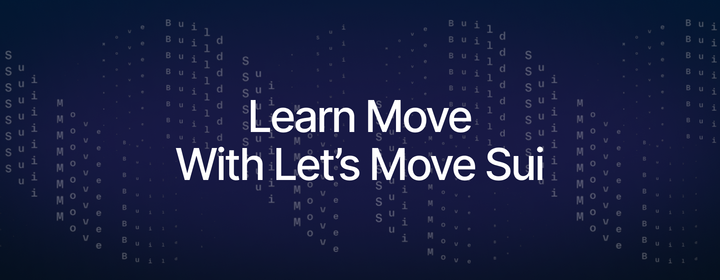Sui Move 분석기 튜토리얼
Sui Move 분석기 플러그인은 Visual Studio와 함께 작동하며 코딩하는 동안 유용한 정의와 팁을 제공합니다.

Sui Move Visual Studio 플러그인인 Analyzer는 Sui 네트워크용으로 작성된 Move 코드를 분석하고 개선하여 개발 프로세스를 간소화합니다. Visual Studio의 통합 개발 환경(IDE) 내에서 정의 및 자동 완성을 지원하며 개발자에게 대규모 프로그램에 대한 개요를 제공하는 개요를 제공합니다.
다른 Move 개발 도구와 달리 Sui Move 분석기에는 Sui-특화 기능이 포함되어 있습니다. Sui 프로젝트 템플릿과 Move 코드 스니펫은 개발 작업을 부트스트랩하고, 통합된 Sui 단위 테스트는 효과적이고 작동하는 코드를 보장하여 개발 속도를 높여줍니다.
준비
Sui Move 분석기를 다운로드하여 설치한 후 프로젝트 빌드를 시작하기 위해 환경을 설정해야 합니다. 이 튜토리얼에서는 우분투 리눅스 LTS를 사용했습니다. 다른 플랫폼의 빌더는 여기에 표시된 명령어 중 일부를 자신의 시스템에 맞게 조정해야 합니다.
설정 Sui
Sui 를 시작하려면 빌더의 운영 체제에 따라 몇 가지 필수 구성 요소를 설치하고 Sui 바이너리를 가져와야 합니다. 여기서는 Linux, Mac 및 Windows에 대한 자세한 정보가 포함된 Sui 설명서를 참조합니다.
운영 체제 사전 요구 사항을 확인하려면 여기를 클릭하세요.
위의 단계와 함께 Sui 설정에 대한 문서에는 기타 유용한 정보가 포함되어 있습니다.
Move 분석기 언어 서버
이제 Move 언어 분석기 서버를 설치해야 하는데, 이 서버는 Sui Move 분석기 플러그인의 요청을 수신하고 코드에 대한 어휘 및 의미 분석을 수행하며 플러그인이 언어별 기능을 제공할 수 있도록 도와줍니다. 이 서버를 설치하는 가장 신뢰할 수 있는 방법은 매우 편리하고 안정성이 높으며 정기적인 유지보수를 받는 Rust 도구체인을 이용하는 것입니다. Rust 툴체인에는 Sui Move 분석기를 실행하는 데 유용한 컴파일러 및 기타 도구가 포함되어 있습니다.
Rust 툴체인을 가져오려면 명령줄 인터페이스(CLI)를 열고 다음을 입력합니다:
curl --proto '=https' --tlsv1.2 -sSf https://sh.rustup.rs | sh
Rust 툴체인을 설치한 후 CLI에서 다음 명령을 실행합니다:
cargo install --git https://github.com/movebit/move --branch move-analyzer2 move-analyzer
다음 명령을 사용하여 요구 사항이 올바르게 설치되었는지 확인합니다:
Sui
이동 분석기 --버전
CLI는 현재 Move 분석기 언어 서버 버전 및 도움말 옵션을 출력해야 하며, 이는 종속성이 성공적으로 설정되었음을 의미합니다.
Sui Move 분석기 플러그인
이제 모든 준비가 완료되었으므로 Sui Move 분석기를 설치할 수 있습니다. 물론 마이크로소프트 비주얼 스튜디오가 필요합니다.
Sui Move 분석기 다운로드 페이지로 이동하여 다운로드 버튼을 클릭하기만 하면 됩니다.
문제 해결
Move 분석기 언어 서버 및 Rust 도구 체인을 설치할 때 예기치 않은 결과를 발견하면 다음 단계를 수행하는 것이 좋습니다:
- 최신 버전의 Rust가 설치되어 있는지 확인하세요. 터미널을 열고 다음 명령을 입력합니다.
러스트업 업데이트을 클릭한 다음 설치 단계를 다시 시도하고 Visual Studio를 다시 부팅합니다. - Visual Studio의 프로젝트 디렉터리가 아닌 다른 위치에 이동 분석기 실행 파일을 설치한 경우 설정에서 올바른 위치를 가리킬 수 있습니다. Visual Studio의 검색 기능을 사용하여 move-analyzer.server.path 설정을 찾아서 설치한 move-analyzer 언어 서버의 위치로 설정합니다. MacOS의 경우 코드 메뉴를 클릭한 다음 환경설정 > 설정을 선택하여 올바른 디렉터리를 입력합니다.
위의 단계로 문제가 해결되지 않으면 GitHub의Move 리포지토리에 문제를 보고할 수 있습니다. 또한 Sui Move 분석기의 상세 페이지에 일반적인 문제가 나열되어 있습니다.
새 프로젝트 만들기
새 프로젝트에 필요한 모든 파일과 구성을 설정하는 데는 시간이 오래 걸릴 수 있으므로 Sui 프레임워크와 Sui Move 분석기를 통합하여 프로세스를 빠르게 시작할 수 있도록 했습니다. 통합된 명령을 사용하려면 명령 팔레트 도구를 선택하고 "move analyzer/Sui"를 입력합니다. MacOS에서는 보기 메뉴로 이동하여 명령 팔레트를 클릭합니다. Move 분석기에 대한 명령 목록이 나타납니다.
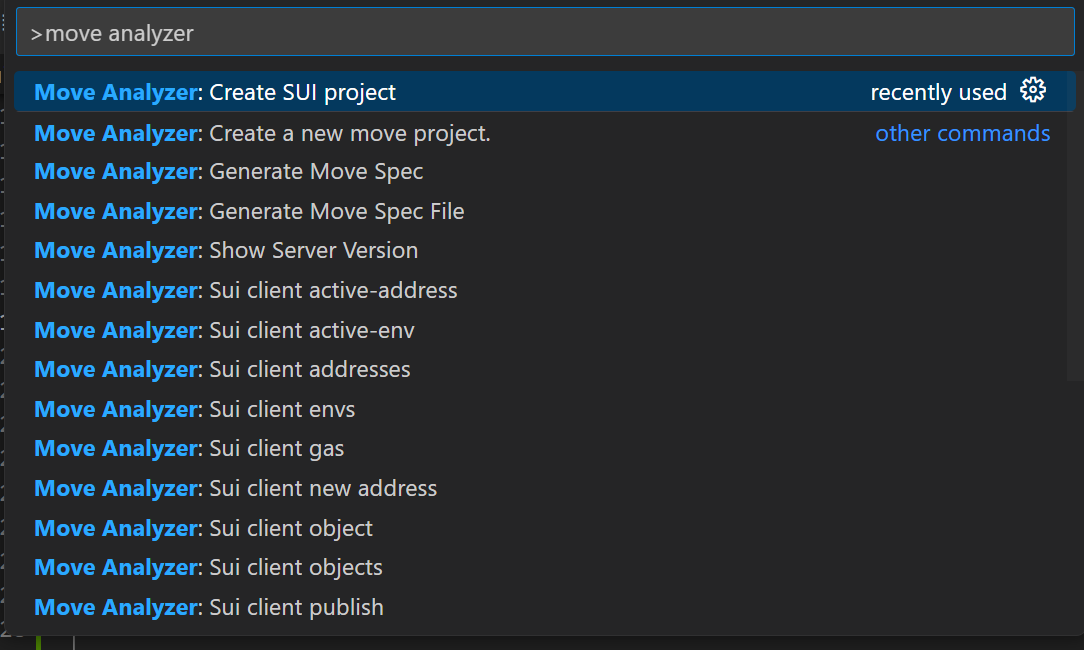
목록에서 " SUI 프로젝트 생성" 명령을 선택합니다. Sui Move 분석기는 템플릿에서 프로젝트를 자동으로 생성하며 다중 프로젝트 개발 기능을 구현할 수 있습니다. 프로젝트를 생성한 후 이 기능이 제대로 작동하는지 확인하려면 Visual Studio를 다시 열어야 할 수 있습니다.
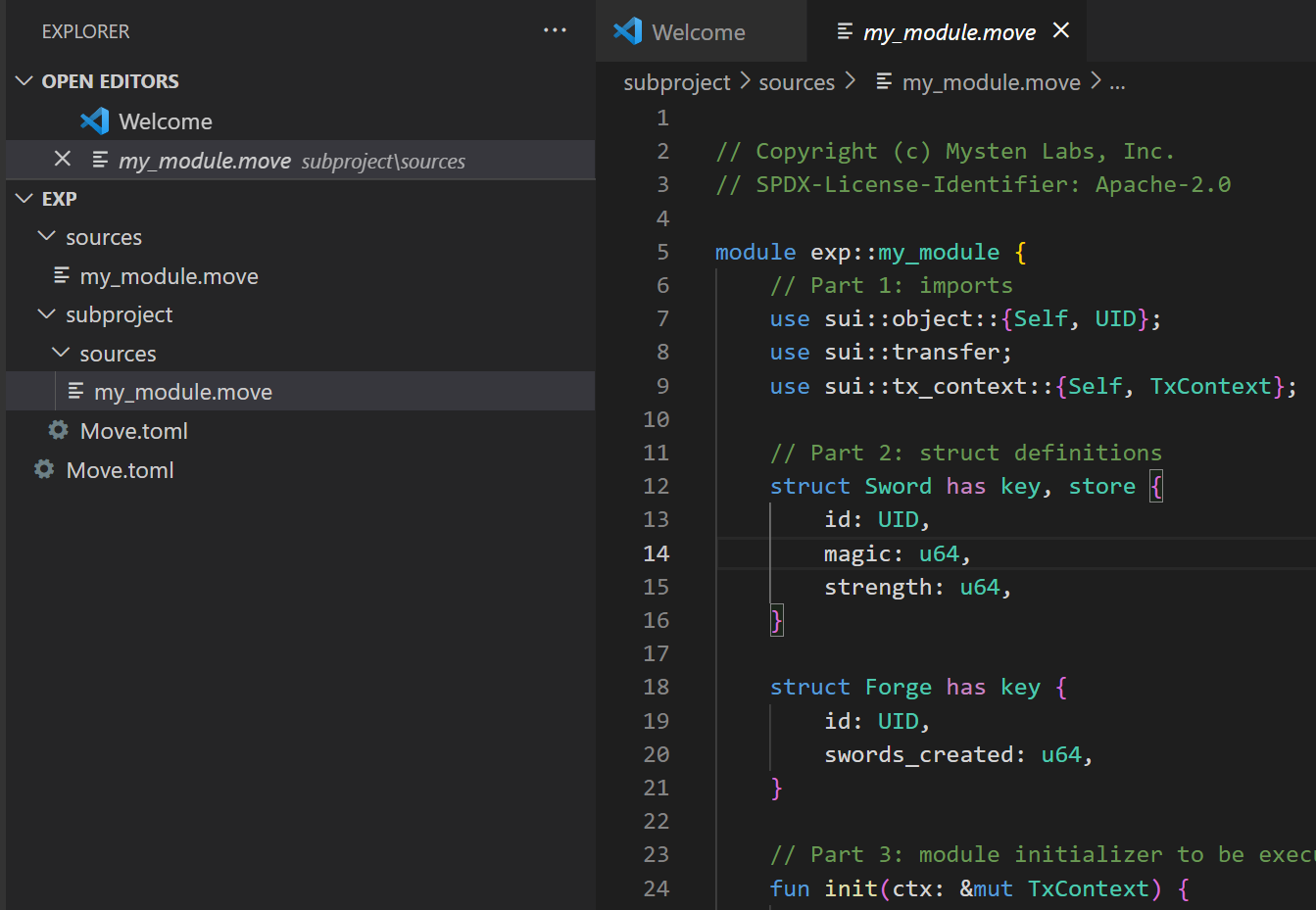
프로젝트 템플릿과 함께 Sui Move 분석기에는 개발자의 효율성을 높여주는 기능이 포함되어 있습니다. Sui 프레임워크에서 일반적으로 사용되는 많은 코드 스니펫을 지원합니다. 예를 들어, "fun init"을 입력하면 초기 함수가 빠르게 생성됩니다.

모듈 수준에서 코드가 제대로 작동하는지 확인하면 배포된 프로그램이나 스마트 컨트랙트에서 광범위한 버그 헌팅을 피할 수 있습니다. Sui Move 애널라이저는 단위 테스트 도구를 통합하여 코드를 검증합니다. "#[test_only]" 태그를 포함하면 아래와 같이 테스트 실행 옵션이 표시됩니다.

지금까지 살펴본 기능은 신규 빌더가 Sui 에서 시작하고 일반적으로 코딩과 관련된 반복적인 작업을 제거하는 데 도움이 됩니다.
Move 를 켜고 코딩하기 Sui
Sui Move 분석기에는 다른 언어 플러그인에서 볼 수 있는 대부분의 기능이 포함되어 있으며, 코딩하는 동안 쉽게 액세스할 수 있습니다. 컨텍스트 메뉴를 불러오려면 코딩 화면에서 로컬 변수나 매개변수 이름과 같은 식별자에 커서를 마우스 오른쪽 버튼으로 클릭하고 옵션을 선택하세요. 식별자의 정의, 유형 정의 및 참조를 볼 수 있습니다.

식별자 위에 커서를 올리면 도구 설명에 해당 이름이 표시됩니다. Sui Move 분석기는 내장 유형을 포함하여 거의 모든 Move의 식별자를 다룹니다.

입력하는 동안 Sui Move 분석기는 Move 의 거의 모든 요소에 대한 자동 완성 제안을 표시합니다. Sui 프레임워크가 통합되어 있으므로 IDE에 "sui::"를 입력하면 선택할 수 있는 모듈 목록이 표시됩니다.

위에 설명한 기능 외에도 시맨틱 분석기의 코드를 최적화하여 효율성과 메모리 할당을 더욱 합리적으로 개선했습니다.
MSL을 사용한 코딩
Move 의 하위 집합인 Move 사양 언어 (MSL)는 Move 함수가 서로 상호 작용하는 방식에 대한 사양을 제공합니다. MSL은 빌더가 정확한 Move 코드를 작성할 수 있도록 설계된 CLI 도구인 Move Prover의 핵심입니다. Sui Move 분석기가 Move 에서 Sui 을 지원하는 것과 유사하게, 정의 및 자동 완성 등의 기능을 통해 MSL도 지원합니다. MSL 작업을 원하는 빌더는 Sui Move 분석기가 유용할 것입니다.

MSL의 구문은 매우 유연하며 다양한 사용 사례를 고려했습니다. 함수에서 MSL 구문을 선택하면 자동 완성 기능에 가능한 식별자가 표시됩니다.

MSL의 사양은 Move 함수가 상호 작용하는 방식을 결정합니다. Sui Move 분석기는 단일 함수 또는 .move 파일 내의 모든 함수에 대해 이러한 사양을 생성할 수 있습니다.
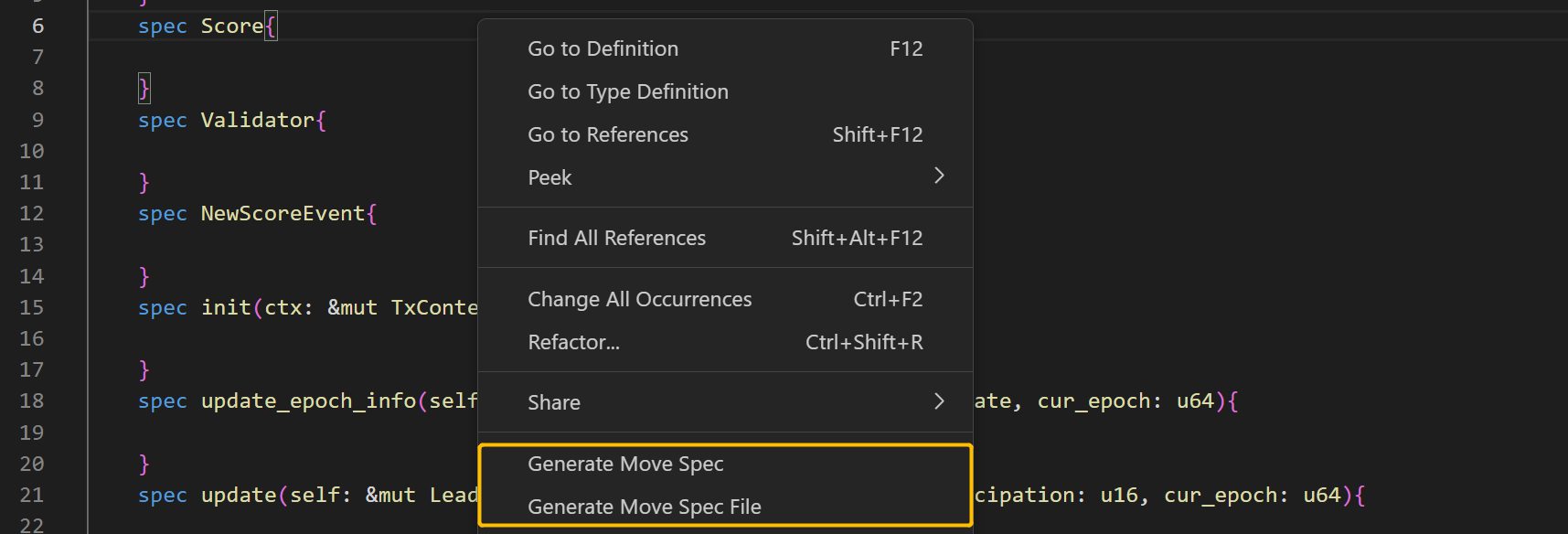
위의 기능은 Sui Move 분석기가 빌더가 Sui 용 앱을 코딩하는 데 도움을 주는 것에서 MSL 프로젝트에 기여하는 것으로 확장되었습니다. 특히 Move Prover를 사용하는 경우 코드 검증이 간편해집니다.
행복한 코딩
Sui Move 분석기를 사용하면 코딩 속도가 빨라질 것입니다. 다른 프로그래밍 언어로 유사한 플러그인을 사용해 본 적이 있는 분이라면 많은 기능이 익숙할 것입니다.
기능을 신중하게 테스트했지만 여전히 문제가 있을 수 있습니다. 개선 또는 개선 사항에 대한 피드백을 기다리겠습니다. Sui Move 분석기에 대한 도움이 필요하시면 언제든지 무브비트에 문의해 주세요.
Sui 재단은 Sui 커뮤니티에서 기사 기고를 받습니다. 커뮤니티 회원이 표현한 견해와 의견은 Sui 재단의 견해와 의견을 반영하지 않을 수 있습니다.